win10系统版本号如何查看
发布时间:2018-01-02 浏览数:
相信很多用户都有发现自从升级安装了win10系统以后,windows的更新就非常频繁,这是因为版本更新的很快,可是很多用户并不清楚自己win10系统的版本号。那么要怎么查看win10版本号呢?现在小编就和大家分享查看win10版本号的具体操作方法。
方法步骤
1、在Win10的搜索框中直接输入命令,Winver,然后点击打开就可以快速的查看到系统版本号;
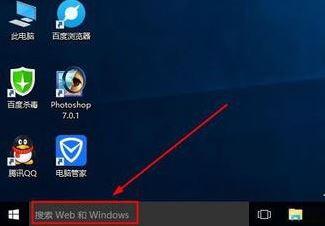
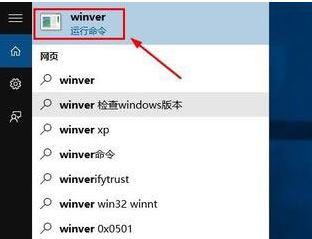
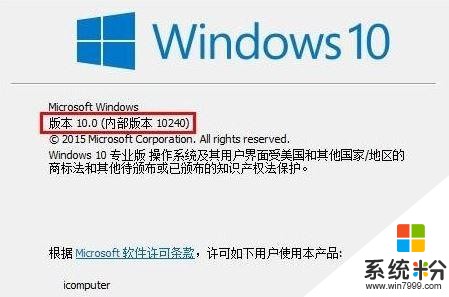
2、当然还可以按下键盘的Win+R打开系统运行,然后输入命令CMD确定;
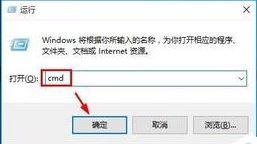
3、命令提示符界面,大家这里最上方可以看到系统当前的版本号;
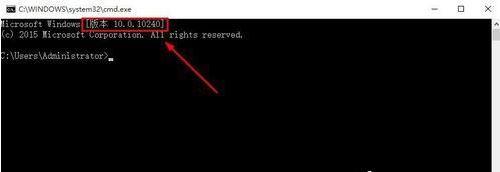
4、在运行窗口,还可以直接输入系统信息命令msinfo32也是可以查看信息的;
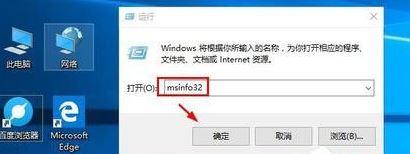

5、在运行中输入命令dxdiag,打开系统的DirectX诊断工具窗口,这里也可查看自己电脑的版本号信息。
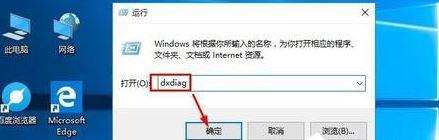
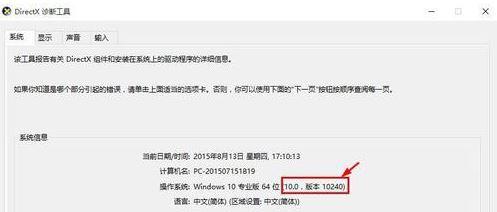
上述步骤便是查看win10版本号的操作方法了,想要了解win10系统版本号的用户,不妨通过教程介绍的方法来操作吧。









